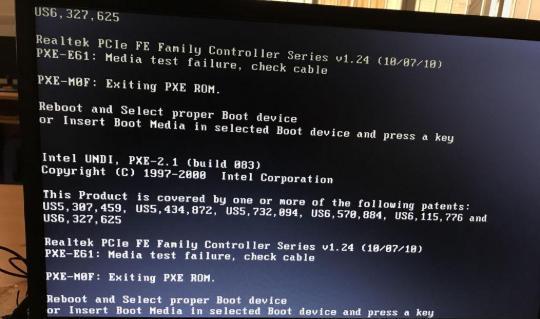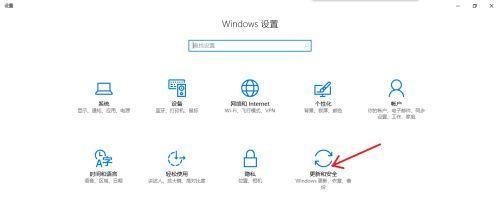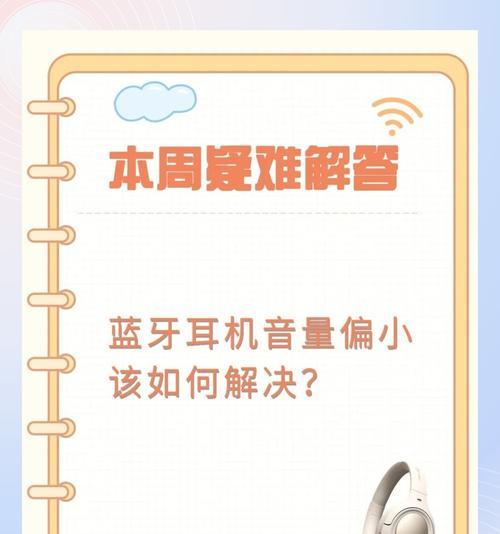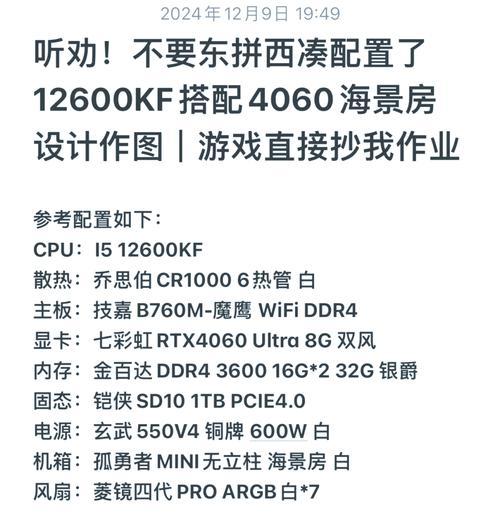电脑整体配置怎么看?性能评估方法是什么?
游客 2025-03-28 17:20 分类:网络技术 20
在购买新电脑或是想了解自己电脑的性能时,我们应该如何查看电脑的整体配置,并对其进行性能评估呢?本文将为您详细解说电脑配置的查看方法和性能评估的多种方式,助您轻松掌握电脑硬件知识,更好地进行选购和升级。
一、如何查看电脑配置
1.1系统信息查看
对于大多数用户来说,第一步通常是通过操作系统内置的方法来查看电脑配置。以Windows系统为例,可以按`Win+R`键打开运行窗口,输入`msinfo32`并按回车,即可查看包括处理器、内存、主板、显卡等在内的详细信息。
1.2硬件检测工具
想要更专业地了解电脑配置,可以使用第三方的硬件检测工具。如`CPU-Z`可以查看处理器的具体型号和规格,`GPU-Z`用于详细查看显卡的信息,而`CrystalDiskInfo`则可以查看硬盘的相关信息。
1.3BIOS或UEFI
对于一些特殊情况,比如系统故障无法启动时,通过进入BIOS或UEFI界面也能查看到电脑的基础硬件信息,包括处理器、内存条和存储设备的基本参数。
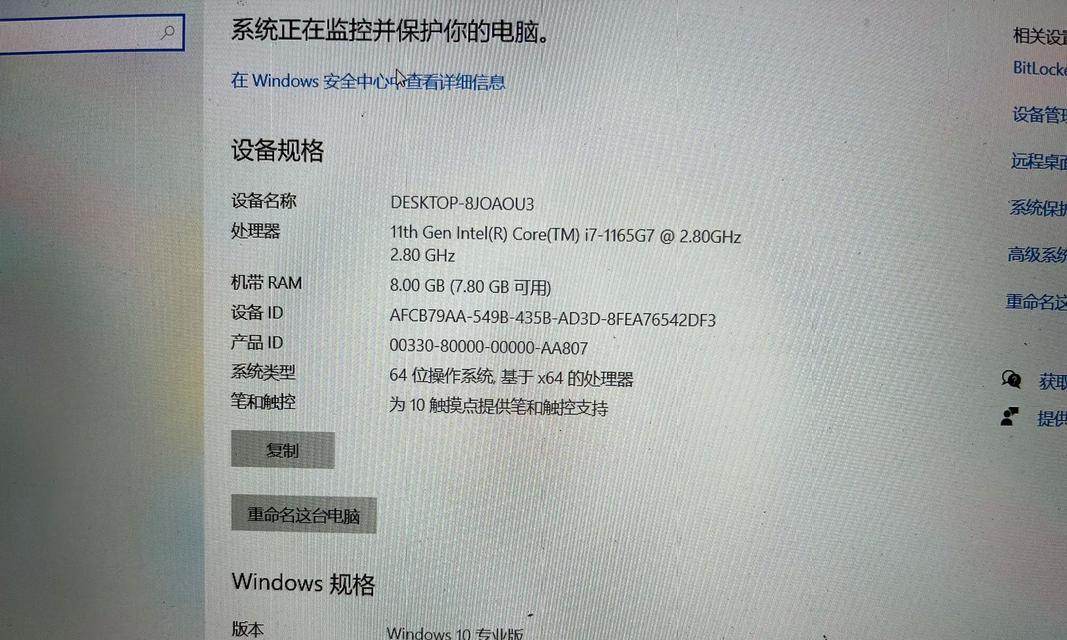
二、电脑性能评估方法
评估电脑性能时,我们不仅要看硬件配置,更要了解这些配置组合起来的实际工作能力。以下是一些常规的性能评估方法。
2.1基准测试软件
基准测试软件是评估电脑性能的常用工具,它们通过运行一系列特定的测试程序,来给出一个综合性能评分。常用的基准测试工具包括:
3DMark:主要用于评估显卡性能,尤其是在游戏中的表现。
Cinebench:通过渲染一个复杂的3D场景,测试CPU的多核和单核性能。
PCMark:侧重于评估整机日常使用中的性能,如网页浏览、视频通话等。
2.2实际应用测试
除了基准测试软件外,直接使用日常应用软件进行性能测试也是一个不错的选择。可以使用视频编辑软件来处理一段高分辨率视频,或者通过玩一些对硬件要求较高的游戏来检测电脑的实际表现。
2.3系统响应和稳定性测试
系统响应速度和稳定性也是评估电脑性能的重要方面。可以使用系统自带的任务管理器或第三方软件来观察系统资源的使用情况及响应速度。通过长时间运行高负载的任务,检查电脑是否会崩溃或过热,也可以评估其稳定性能。
2.4专业性能分析工具
对于追求极致性能的用户,可以使用更专业的性能分析工具,比如IntelVTuneAmplifier、NVIDIANsight等,它们能提供深入的硬件使用情况报告,帮助用户发现性能瓶颈。
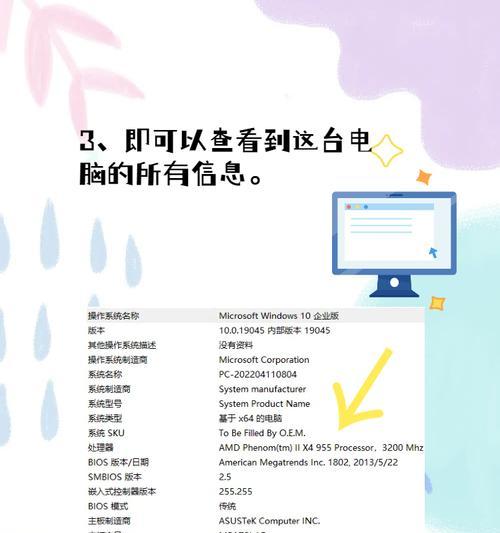
三、选购电脑时的配置关注点
了解了如何查看和评估电脑配置后,如果您正计划购买一台新电脑,以下是一些在配置选择上应注意的点:
处理器:处理器的性能直接影响电脑的整体运行速度,应根据实际需求选择。
内存:内存大小决定了您能同时打开多少个程序,对于多任务处理非常重要。
存储:当前固态硬盘(SSD)是主流选择,容量和读写速度都是需要考虑的因素。
显卡:对于游戏玩家或进行图形设计工作,显卡性能是重要的考量指标。
主板和散热:主板的扩展性和散热性能也会影响电脑的长期稳定运行。
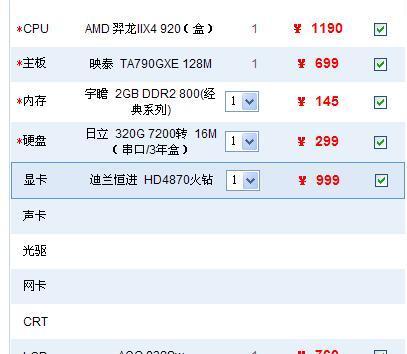
四、性能提升建议
在您对电脑进行性能评估后,可能会发现性能瓶颈。以下是一些常规的提升建议:
升级硬件:针对性能瓶颈,升级至更强的处理器、内存或显卡。
优化系统设置:关闭不必要的启动项和服务,合理配置虚拟内存等。
清理硬盘:定期清理无用文件和软件,释放存储空间,提升系统运行效率。
结语
通过本文的详细介绍,您现在应该能够清楚地了解如何查看电脑的整体配置,以及如何运用多种方法来评估电脑性能。在选购新电脑或对现有电脑进行性能评估时,这些知识无疑会给你提供很大的帮助。记得,合理的配置将会使您的电脑运行更加流畅高效。如果你正打算升级或购买新的电脑,不妨依据上述建议进行操作,以获得最佳的性能体验。
版权声明:本文内容由互联网用户自发贡献,该文观点仅代表作者本人。本站仅提供信息存储空间服务,不拥有所有权,不承担相关法律责任。如发现本站有涉嫌抄袭侵权/违法违规的内容, 请发送邮件至 3561739510@qq.com 举报,一经查实,本站将立刻删除。!
- 最新文章
-
- 华为笔记本如何使用外接扩展器?使用过程中应注意什么?
- 电脑播放电音无声音的解决方法是什么?
- 电脑如何更改无线网络名称?更改后会影响连接设备吗?
- 电影院投影仪工作原理是什么?
- 举着手机拍照时应该按哪个键?
- 电脑声音监听关闭方法是什么?
- 电脑显示器残影问题如何解决?
- 哪个品牌的笔记本电脑轻薄本更好?如何选择?
- 戴尔笔记本开机无反应怎么办?
- 如何查看电脑配置?拆箱后应该注意哪些信息?
- 电脑如何删除开机密码?忘记密码后如何安全移除?
- 如何查看Windows7电脑的配置信息?
- 笔记本电脑老是自动关机怎么回事?可能的原因有哪些?
- 樱本笔记本键盘颜色更换方法?可以自定义颜色吗?
- 投影仪不支持memc功能会有什么影响?
- 热门文章
- 热评文章
- 热门tag
- 标签列表